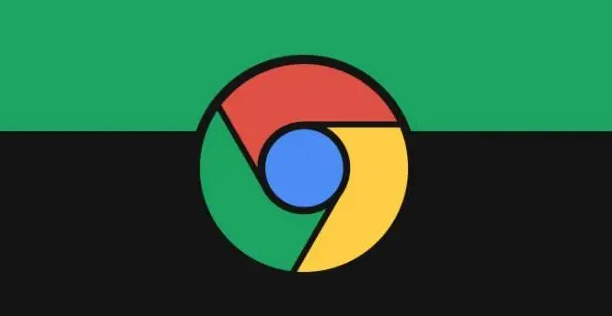详情介绍
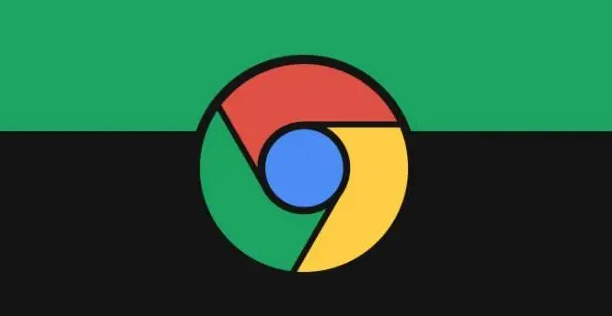
谷歌浏览器如何安装本地扩展程序
在当今数字化时代,浏览器扩展程序为我们的网络浏览体验增添了诸多便利与功能拓展。对于谷歌浏览器用户而言,掌握安装本地扩展程序的方法能进一步个性化定制浏览器,满足多样化需求。以下将详细为你介绍具体步骤及相关要点。
准备工作
首先,确保你的电脑上已经安装了谷歌浏览器。你可以通过访问其官方网站下载并完成安装流程。同时,准备好你要安装的本地扩展程序文件,通常这些文件的格式为“.crx”。获取途径可能是从官方应用商店下载(部分支持离线安装包形式),或者是从一些可信的开发者网站获取。
开启开发者模式
1. 打开谷歌浏览器,点击浏览器右上角的三个点图标,这是菜单按钮。在弹出的下拉菜单中,选择“更多工具”选项,然后从子菜单里点击“扩展程序”。这将打开扩展程序管理页面。
2. 在扩展程序管理页面中,将页面滚动到底部,找到并勾选“开发者模式”复选框。开启开发者模式后,页面下方会出现一些新的操作选项,这为后续安装本地扩展程序提供了必要条件。
安装本地扩展程序
1. 回到之前准备好的“.crx”扩展程序文件所在位置,直接将其拖放到已打开的谷歌浏览器扩展程序管理页面中。此时,浏览器会弹出一个提示框,询问你是否要添加该扩展程序。
2. 点击提示框中的“添加扩展程序”按钮,浏览器便开始安装过程。安装完成后,你可以在扩展程序管理页面看到新安装的扩展程序已处于启用状态,其图标也会显示在浏览器右上角的扩展程序栏中。
注意事项
- 来源可靠性:务必从正规、可信赖的渠道获取“.crx”扩展程序文件,避免从不安全的网站下载,以防恶意软件入侵电脑,危害个人信息安全和系统稳定。例如,优先选择谷歌官方应用商店或知名开发者的官方网站。
- 版本兼容性:确保下载的扩展程序版本与当前使用的谷歌浏览器版本相匹配。不兼容的版本可能导致安装失败或在使用过程中出现各种异常,如功能无法正常使用、浏览器卡顿甚至崩溃等问题。
- 权限管理:有些扩展程序在安装过程中会请求特定权限,如读取浏览历史、访问剪贴板等。仔细审查这些权限请求,根据实际需求合理授予,避免过度授权造成隐私泄露风险。若发现某个扩展程序存在不合理的权限索取,应谨慎考虑是否安装。
通过以上步骤和注意事项的遵循,你就能顺利在谷歌浏览器上安装本地扩展程序,尽情享受其带来的丰富功能与便捷体验,让网络浏览更加高效、个性化。在探索众多实用扩展程序的同时,也别忘了定期检查更新,以保持最佳使用效果和安全性。